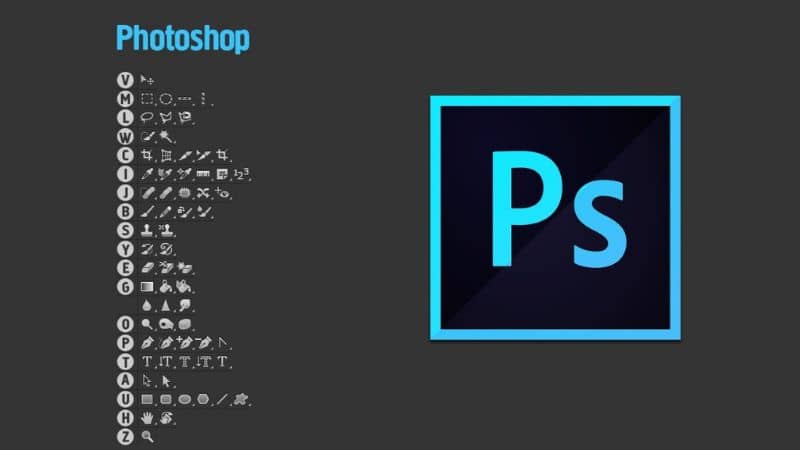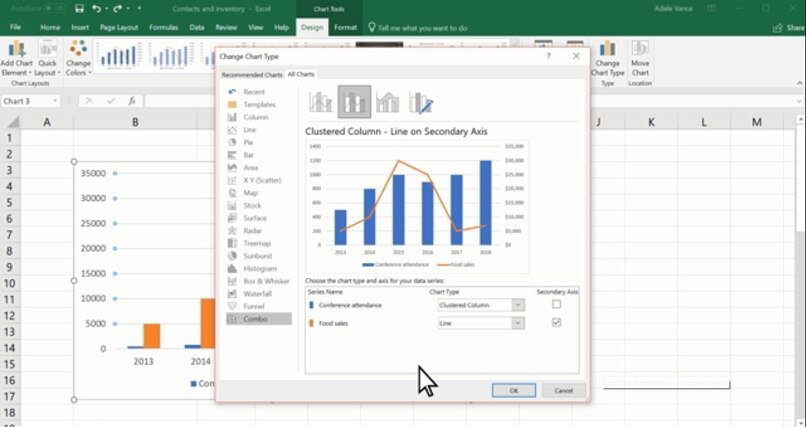لقد وصلت التكنولوجيا إلى جميع المجالات، لتجعل جميع المهام التي نقوم بها عادة أسهل بكثير وأكثر عملية. وبالمثل، لدينا حاليًا أدوات تساعدنا على القيام بأشياء كانت تبدو مستحيلة في السابق.
هذا هو الحال بالنسبة لمحرري الرسومات أو برامج تحرير الرسومات، فهي أدوات يمكننا تشغيلها من أجهزتنا. بمجرد التنزيل، يمكننا الاستفادة من جميع الوظائف المتوفرة لديهم لعرض صورنا وتعديلها.
على مر السنين ظهرت العديد من برامج التحرير التي نجدها متاحة على صفحاتها الرسمية، الكثير منها مجاني والبعض الآخر مدفوع.
ولكن الأفضل فقط هو الذي يحقق النجاح ويظل ناجحاً على مر السنين، وهذا هو حال برنامج Photoshop الذي يعتبر أحد برامج التحرير الأكثر تقدماً.
خطوات وضع أو إضافة روابط خارجية أو روابط تشعبية في Photoshop
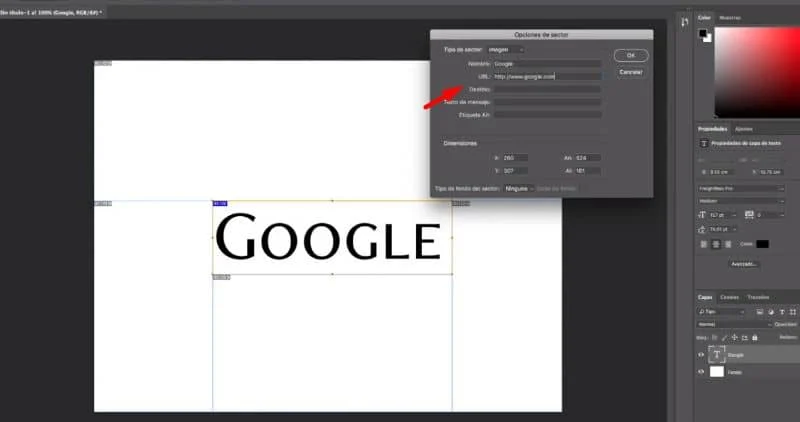
أول شيء يجب علينا فعله هو فتح برنامج الفوتوشوب، بمجرد فتحه نقوم بإدراج أي صورة ، أو البحث عن العمل الذي نريد تنفيذ الارتباط التشعبي فيه، بمجرد القيام بذلك لا بد من مراعاة عدة عوامل.
لكي يعمل الارتباط التشعبي، يجب علينا ربطه بمربع نص نقوم بإدراجه، بحيث يكون أكثر قابلية للقراءة والتعرف عليه عند الوصول إليه. وبهذا الوضوح، يمكننا الاستمرار في الخطوة التالية.
عندما تظهر صورتنا على الشاشة، سنستخدم أداة تسمى “أداة القطاع أو أداة القطاع” . يقع هذا في الشريط الأيسر من الشاشة، وبمجرد العثور عليه نقوم بتحديده.
بعد ذلك، نذهب إلى النص حيث نريد وضع الارتباط التشعبي ورسم مربع حول النص. عندما ننشئ المربع يجب أن نضغط عليه بزر الماوس الأيمن، ونختار خيار “تعديل خيارات القطاع” .
سيتم فتح مربع تلقائيًا على الشاشة، وفي هذه النافذة يمكننا تكوين الارتباط التشعبي الذي سندرجه في صورتنا. أول شيء يجب علينا إدخاله هو الاسم، والذي سيكون النص أو الكلمة التي نعمل عليها.
الشيء التالي الذي يجب علينا إدخاله هو عنوان URL أو الصفحة التي نريد الانتقال إليها عند النقر. الشيء الأكثر الموصى به للقيام بهذه الخطوة بشكل صحيح هو الدخول إلى الصفحة من متصفحنا ونسخ العنوان ثم لصقه في الشريط.
في الشريط التالي، سنكتب “البنك” بحيث يتم فتحه في نافذة منبثقة، ثم نضع بعض النص في الرسالة وأخيرًا نضيف تصنيفًا. نضغط على “موافق” وهذا كل شيء.
وأخيرًا، تجدر الإشارة إلى أن برنامج Photoshop يعد من أفضل برامج تحرير الصور. ولذلك، يعتبر من المهم معرفة واستكشاف كل من الأدوات والوظائف التي يقدمها. وهذا من أجل الحصول على أقصى استفادة منه .